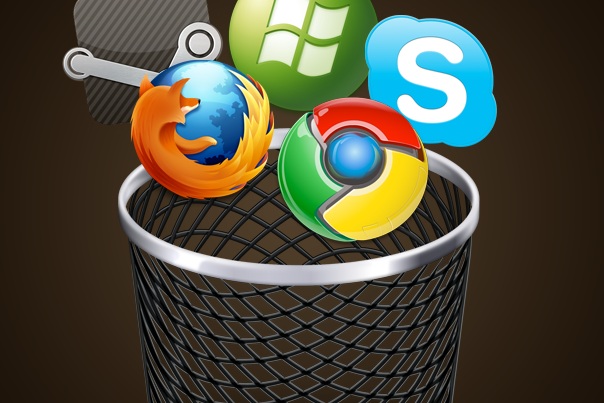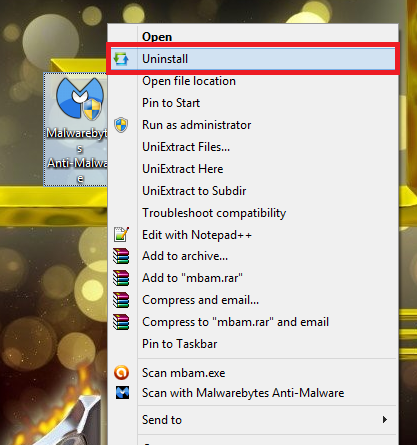تشغيل تطبيقات الاندرويد على الكمبيوتر
السلام عليكم و رحمة الله تعالى و بركاته
درسنا اليوم متبعي
مذكرات IT
حول طريقة تشغيل تطبيقات الاندرويد على الكمبيوتر
لعلك انت ايضا اخي الكريم تعجب بلعبة او بتطبيق لكن تتفاجئ في الاخير انه متوفر فقط لاجهزة الاندرويد,
درسنا اليوم حول طريقة تشغيل تطبيقات الاندرويد على الحاسوب عن طريق برنامج يمكنك من امتلاك
جهاز اندرويد على حاسوبك والاستفادة من اجمل تطبيقات الاتدرويد لتحميل البرنامج من الموقع الرسمي هنا.
بعد التحميل قم بثتبيت البرنامج كباقي البرامج لكي تظهر لنا ايقونة البرنامج على سطح المكتب
نقوم بالظغط علي البرنامج
الان اخي الكريم يمكنك تشغيل التطبيقات كانك على جهاز اندرويد
ويمكنك ايضا تحميل التطبيقات لتشغيلها على جهازك
عند تحميل التطبيق يكون بصيغة Apk نضغط عليه
ونقوم بتحديد مسار البرنامج
و النتيجة طبعا